Takmer pár rokov predtým, ako spoločnosť Microsoft oznámila vydanie niekoľkých nástrojov, služieb a rozhraní API pre počítačových geekov, ako sme my, ktorí radi vylepšujú všetko, na čo kladieme ruky. Jedna z tých vecí bola Terminál Windows ktorá vtedy nebola dostupná pre všetkých, ale je k dispozícii teraz. Videli sme, ako zmeniť predvolené prostredie, poďme teraz v tomto článku, naučíme sa, ako pridať alebo odstrániť možnosť „Otvorené v termináli Windows”Do a z kontextovej ponuky vo Windows 10.

Po dobrú dobu sme boli vystavení používaniu príkazového riadku alebo Windows PowerShell; Terminál Windows nám umožňuje naďalej prežívať zábavu oboch v jednom prostredí s ďalšími doplnkovými funkciami. Po nainštalovaní terminálu Windows sa automaticky začne zobrazovať možnosť Open in Windows Terminal. Niekedy sa stane, že v kontextovom menu nenájdete túto možnosť a môže za tým byť viac dôvodov.
Teraz, aby sme mohli pridať alebo odstrániť túto možnosť z kontextovej ponuky, musíme vykonať určité zmeny v registri Windows, čo môže byť niekedy veľmi zložité. Jeden nesprávny krok a váš systém sa začne správať nenormálne alebo sa nespustí vôbec. Aby sa zabránilo takýmto problémom, nižšie uvedené metódy používajú súbory registrov, ktoré je možné pridať priamo do zoznamu systémových registrov.
Stiahnite si tento súbor registra z nášho servera a rozbaľte ho. Skôr ako začneme, vytvorte bod obnovenia systému a potom postupujte podľa krokov uvedených nižšie. Skontrolujte, či je terminál Windows už nainštalovaný, alebo ho nainštalujte z obchodu Windows.
Pridajte do kontextovej ponuky príkaz „Open in Windows Terminal“
Ak chcete pridať možnosť Otvoriť v termináli Windows v kontextovej ponuke, prejdite do rozbaleného priečinka súborov registra.
Dvakrát kliknite na Add_Open_in_Windows_Terminal.registrový súbor reg.
Po zobrazení výzvy UAC kliknite na Áno.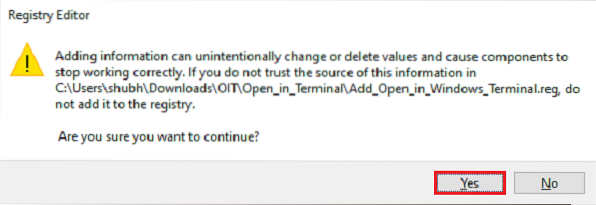
Vo výzve na pridanie registra kliknite na OK.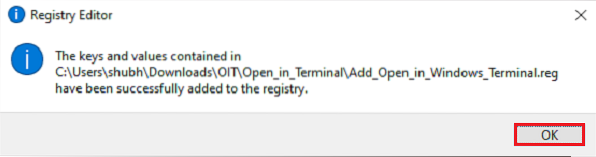
Predtým, ako skontrolujete, či je táto možnosť k dispozícii v kontextovej ponuke, uložte všetku prácu a reštartujte systém. Teraz prejdite do ľubovoľného priečinka alebo umiestnenia, kliknite pravým tlačidlom myši na súbor alebo prázdne miesto a zobrazí sa možnosť Otvoriť v termináli Windows.
Z kontextovej ponuky odstráňte príkaz „Open in Windows Terminal“
Ak chcete odstrániť možnosť Otvoriť v termináli Windows v kontextovej ponuke, prejdite do rozbaleného priečinka súborov registra.
Dvakrát kliknite na Remove_Open_in_Windows_Terminal.registrový súbor reg.
Po zobrazení výzvy UAC kliknite na Áno.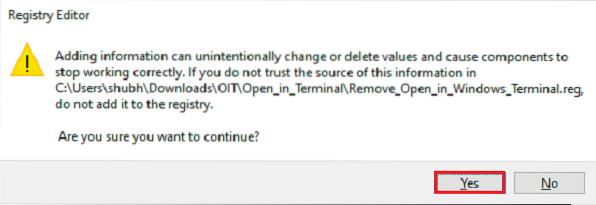
Vo výzve na pridanie registra kliknite na OK.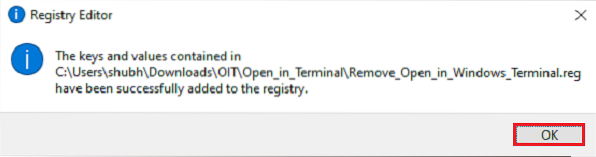
Znova reštartujte systém, aby sa možnosť odstránila z kontextovej ponuky.
TIP: Ak chcete, môžete tiež obnoviť predvolené nastavenia terminálu Windows.

 Phenquestions
Phenquestions

